Nét Vẽ Bị ẩn Trong Cad là lỗi thường gặp khi thiết kế bản vẽ. Bài viết này sẽ giúp bạn hiểu rõ nguyên nhân và cách khắc phục lỗi này một cách hiệu quả.
Tại Sao Nét Vẽ Trong CAD Lại Bị Ẩn?
Có nhiều nguyên nhân dẫn đến việc nét vẽ bị ẩn trong CAD, bao gồm:
- Lớp (Layer) bị tắt hiển thị: Mỗi nét vẽ đều thuộc một lớp (layer) nhất định. Nếu lớp đó bị tắt hiển thị, nét vẽ thuộc lớp đó cũng sẽ bị ẩn.
- Màu sắc nét vẽ trùng với màu nền: Nếu màu nét vẽ trùng với màu nền của bản vẽ, bạn sẽ không nhìn thấy nét vẽ đó.
- Đối tượng nằm ngoài khung nhìn hiện tại: Nếu đối tượng nằm ngoài khu vực đang hiển thị trên màn hình, bạn sẽ không thể nhìn thấy nó.
- Tỷ lệ hiển thị quá nhỏ: Khi tỷ lệ hiển thị bản vẽ quá nhỏ, một số nét vẽ có thể bị ẩn do kích thước quá nhỏ so với màn hình.
- Lỗi phần mềm: Trong một số trường hợp, lỗi phần mềm cũng có thể là nguyên nhân khiến nét vẽ bị ẩn.
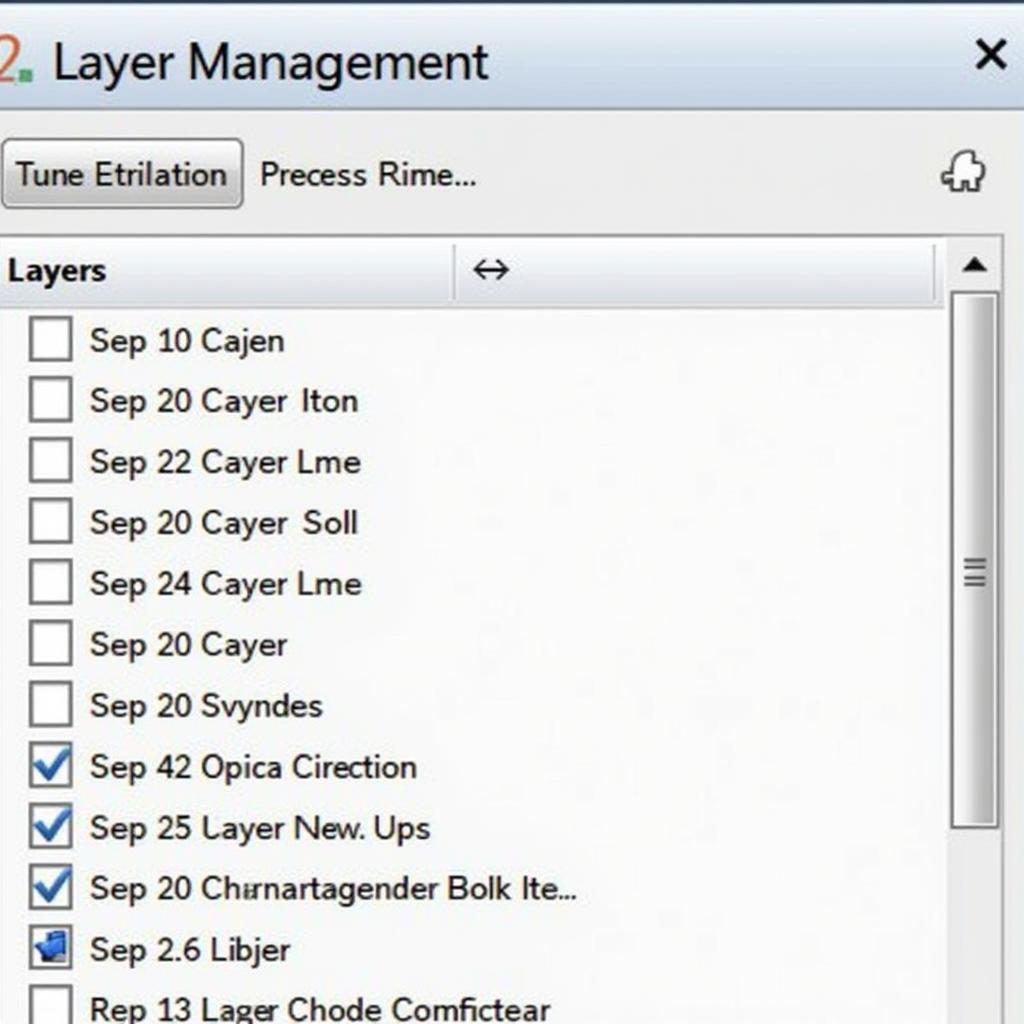 Lỗi hiển thị layer trong CAD
Lỗi hiển thị layer trong CAD
Cách Khắc Phục Lỗi Nét Vẽ Bị Ẩn Trong CAD
Dưới đây là một số cách khắc phục lỗi nét vẽ bị ẩn trong CAD:
1. Kiểm Tra Lớp (Layer):
- Mở bảng điều khiển Layer (thường là Layer Properties Manager).
- Kiểm tra xem lớp chứa nét vẽ bị ẩn có đang được bật hiển thị (On) hay không.
- Nếu lớp bị tắt (Off), hãy nhấp vào biểu tượng bóng đèn hoặc dấu tích để bật hiển thị.
2. Thay Đổi Màu Sắc Nét Vẽ:
- Chọn nét vẽ bị ẩn.
- Thay đổi màu sắc nét vẽ sang màu khác biệt với màu nền.
- Bạn có thể sử dụng lệnh Properties hoặc Change Properties để thay đổi màu sắc nét vẽ.
3. Điều Chỉnh Khung Nhìn:
- Sử dụng công cụ Zoom và Pan để điều chỉnh khung nhìn đến vị trí chứa nét vẽ bị ẩn.
- Bạn cũng có thể sử dụng lệnh Zoom Extents để hiển thị toàn bộ bản vẽ.
4. Kiểm Tra Tỷ Lệ Hiển Thị:
- Kiểm tra tỷ lệ hiển thị hiện tại ở góc dưới cùng bên trái hoặc phải của màn hình.
- Tăng tỷ lệ hiển thị lên để phóng to bản vẽ và hiển thị các nét vẽ bị ẩn.
5. Khởi Động Lại Phần Mềm CAD:
- Nếu đã thử các cách trên mà vẫn không khắc phục được lỗi, hãy thử khởi động lại phần mềm CAD.
- Việc này có thể giúp giải quyết các lỗi phần mềm tạm thời.
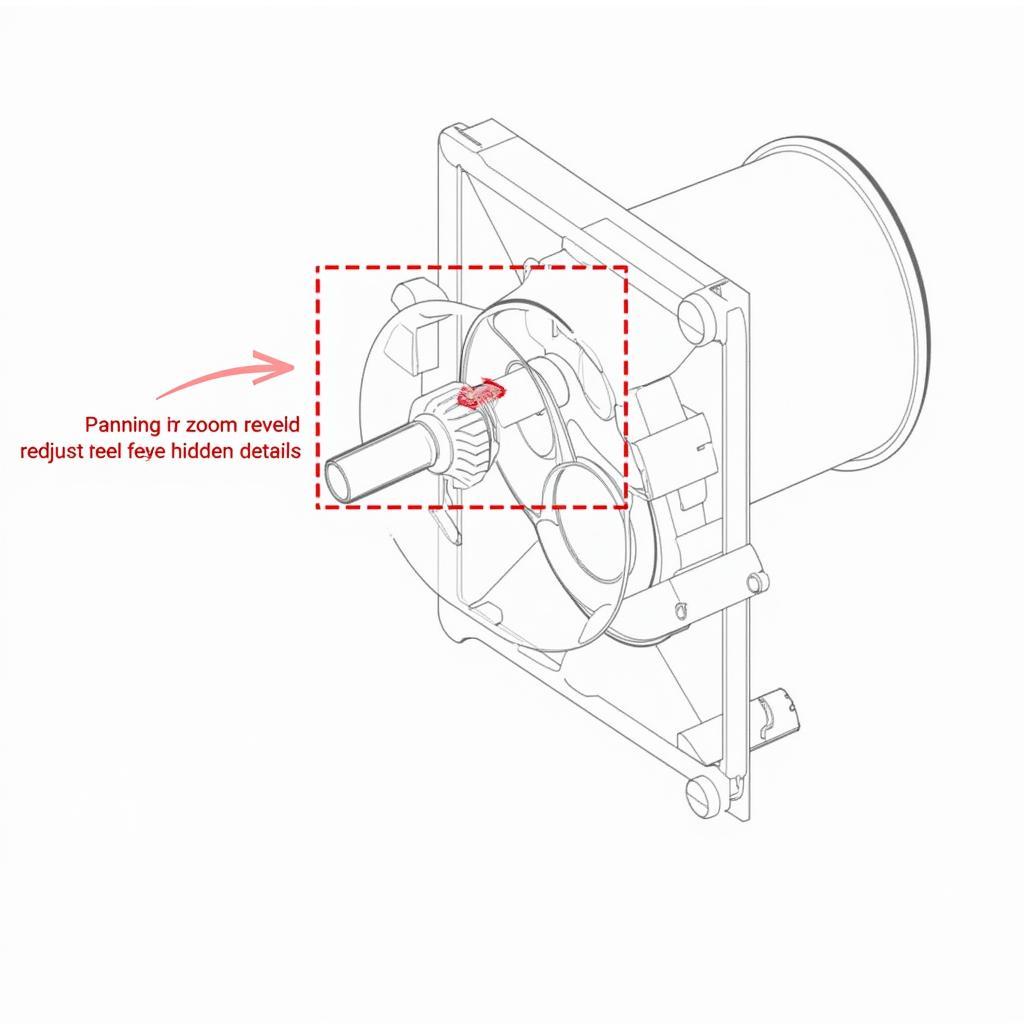 Điều chỉnh khung nhìn trong CAD
Điều chỉnh khung nhìn trong CAD
Mẹo Phòng Tránh Lỗi Nét Vẽ Bị Ẩn
Để phòng tránh lỗi nét vẽ bị ẩn trong quá trình vẽ CAD, bạn có thể tham khảo một số mẹo sau:
- Sử dụng Layer một cách khoa học: Phân loại và đặt tên layer rõ ràng, tránh để quá nhiều đối tượng trên cùng một layer.
- Chọn màu sắc nét vẽ phù hợp: Sử dụng bảng màu tiêu chuẩn hoặc tự tạo bảng màu riêng, đảm bảo màu nét vẽ dễ nhìn trên nền bản vẽ.
- Lưu ý đến khung nhìn: Thường xuyên kiểm tra khung nhìn để đảm bảo tất cả các đối tượng cần thiết đều nằm trong vùng hiển thị.
- Cập nhật phần mềm CAD: Cập nhật phần mềm CAD lên phiên bản mới nhất để sửa lỗi và cải thiện hiệu suất.
Kết Luận
Nét vẽ bị ẩn là lỗi thường gặp trong quá trình sử dụng CAD. Bằng cách hiểu rõ nguyên nhân và áp dụng các cách khắc phục được đề cập trong bài viết, bạn có thể dễ dàng xử lý lỗi này và tiếp tục công việc thiết kế của mình một cách hiệu quả. Đừng quên áp dụng các mẹo phòng tránh lỗi để hạn chế tối đa tình trạng nét vẽ bị ẩn trong tương lai.
Bạn cần hỗ trợ thêm về CAD?
- Xem thêm bài viết: bản vẽ cad xin phép xây dựng nhà phố, block bản vẽ cau thang
- Tìm hiểu về bản vẽ bệnh viện chợ rẫy
- Nâng cao kỹ năng vẽ hình chiếu đứng bằng cạnh của vật thể
- Khám phá trình tự đọc bản vẽ chi tiết gồm mấy bước
Liên hệ với “Lớp Học Vẽ” ngay hôm nay!
- Số Điện Thoại: 02933878955
- Email: [email protected]
- Địa chỉ: QCRW+366, Vị Tân, Vị Thanh, Hậu Giang, Việt Nam.
Chúng tôi có đội ngũ chăm sóc khách hàng 24/7.

